Фишки OctoPrint. Timelapse.
Настройка
1. Подключаемся по ssh к малинке-апельсинке (у меня Orange Pi PC под управлением Armbian) и устанавливаем ffmpeg.
sudo apt-get install ffmpeg
Больше консоль не понадобится.2. В веб-интерфейсе OctoPrint идем в настройки (Settings - Webcam), смотрим настройки. Должны быть заполнены Stream URL (поток MJPG для мониторинга), Snapshot URL (статичные кадры, они как раз нужны для сборки видео), Path to FFMPEG (путь к исполняемому файлу ffmpeg, по умолчанию /usr/bin/ffmpeg), Timelapse bitrate (битрейт видео, по умолчанию 5000k).3. А теперь идем во вкладку Timelapse в веб-интерфейсе OctoPrint и настраиваем собственно режим записи. Основополагающий пункт - Timelapse Mode, режим. Доступны On Z Change (снимок делается при смене слоя, не работает при печати с SD карты и если модель порезана в режиме Spiral Vase с плавным движением по Z), Timed (снимок по таймеру, при выборе появляется поле задания интервала в секундах, Interval), Off (запись отключена). Дополнительные настройки - Timelapse frame rate (количество кадров в секунду в итоговом видео, по умолчанию 25), Timelapse post roll (сколько секунд показывать результат после окончания печати).
Работа
В принципе, можно пробовать. Если Timelapse включен, то при запуске печати начинается запись. По завершению задания выскакивает предупреждение о том, что идет сборка видео и не рекомендуется запуск следующего задания до окончания процесса. Не думаю, что это актуально для четырехъядерной апельсинки, так как ffmpeg работает в один поток (можно при желании изменить). А вот пользователям первой малинки действительно лучше подождать.
Собранные видеофайлы можно увидеть в разделе Finished Timelapses, в нижней части вкладки Timelapse. Можно скачать или удалить.
Немного внутренностей
При работе OctoPrint складывает кадры (jpg) в папку ~/.octoprint/timelapse/tmp. У меня (при разрешении 640х480) один кадр занимает примерно 45 Кб, так что, можете вооружиться калькулятором и прикинуть, хватит ли места на карточке при заданных настройках записи. Готовое видео - в ~/.octoprint/timelapse. Ролик с печатью левого сапога (время печати чуть менее часа, запись по таймеру через 10 секунд) занимает 9 Мб при длительности 14 c. Немало, можно уменьшить битрейт.
Еще больше интересных статей
Точечный обдув аквариумным компрессором.
Подпишитесь на автора
Подпишитесь на автора, если вам нравятся его публикации. Тогда вы будете получать уведомления о его новых статьях.
Отписаться от уведомлений вы всегда сможете в профиле автора.
Точечный обдув. Итог.
Подпишитесь на автора
Подпишитесь на автора, если вам нравятся его публикации. Тогда вы будете получать уведомления о его новых статьях.
Отписаться от уведомлений вы всегда сможете в профиле автора.
Мама, почему я репрап?
Подпишитесь на автора
Подпишитесь на автора, если вам нравятся его публикации. Тогда вы будете получать уведомления о его новых статьях.
Отписаться от уведомлений вы всегда сможете в профиле автора.



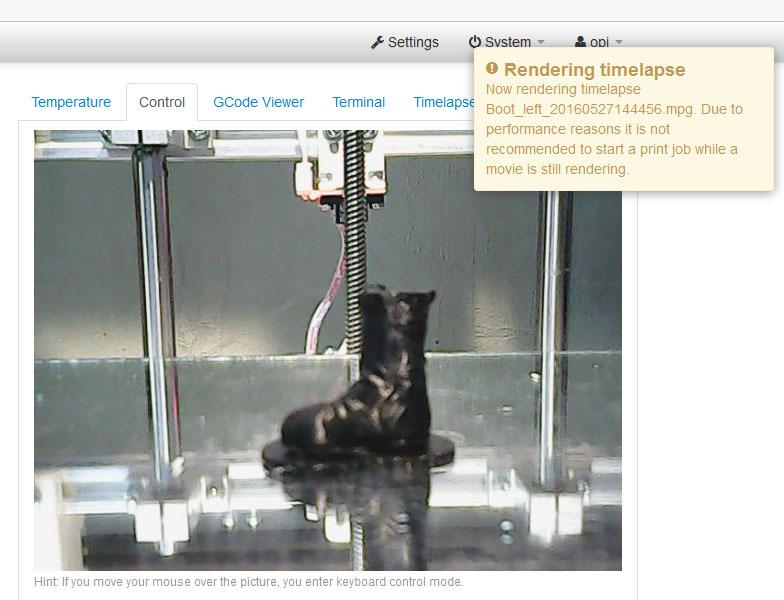
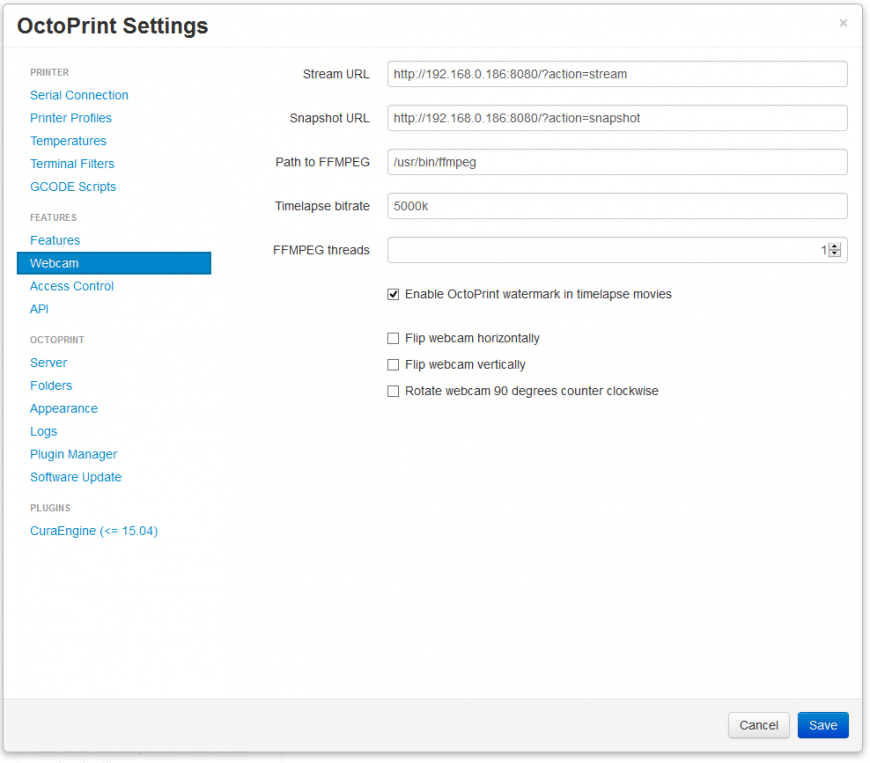
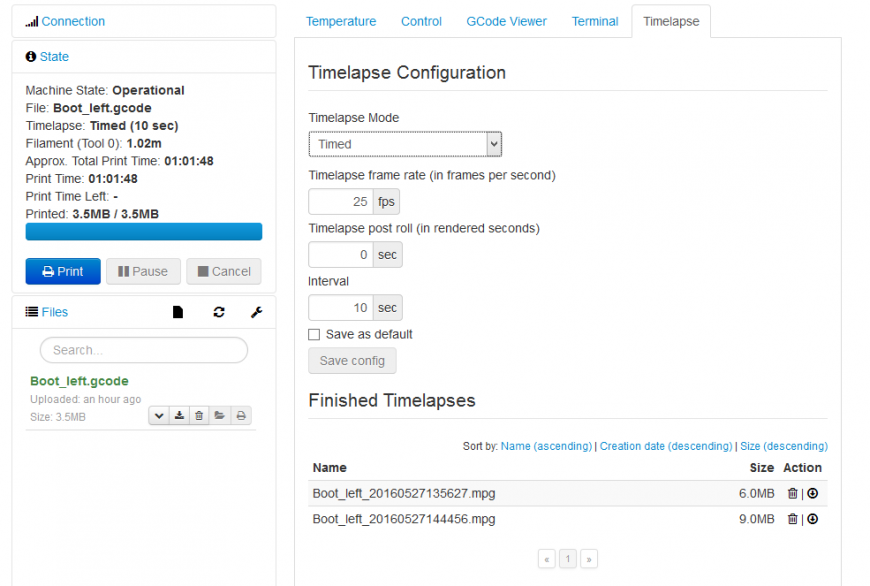





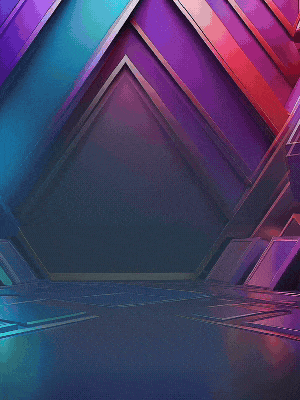



Комментарии и вопросы
Добрый день! Спасибо, что поде...
Если кому интересно то что сей...
В Татарстане строят поселок с....
Выступающее полосы на модели п...
С наступающим! При печати перв...
Добрый вечер. Понимаю, что воп...
На экструдере Flyingbear Ghost...